 | 返回首页 | 防劫持教程
| 返回首页 | 防劫持教程
 | 返回首页 | 防劫持教程
| 返回首页 | 防劫持教程
无法访问:每次尝试请先,清理浏览器缓存,后进行重新访问
无法访问:如手机有《反诈APP》请卸载后访问
处理1:清理浏览器缓存,从导航页进入换其他网址尝试
处理2:更换火狐,欧鹏,uc浏览器,夸克浏览器,进行尝试
处理3:更换网络,如用热点,移动换联通或电信等
处理4:拦截无法访问,可以试试《防劫持设置》
处理5:网上购买香港卡,可用香港网络访问
处理6:淘宝/拼多多 搜索【新讯】---全国流量套餐
处理7:百度搜索 VPN/翻墙 下载安装APP后访问(可尝试不同线路)
第一步:点击右上角下载DNS修改包↗↗↗
第二步:解压文件夹到桌面

第三步:双击修改DNS,防劫持自动修改

注:如果还是不可以,下方查找对应机器的解决方法。
此方法只能运用于Win10,Win7系统。
在电脑右下角的网络图标上单击鼠标右键可以看到"打开网络和共享中心"选项,点击进入设置
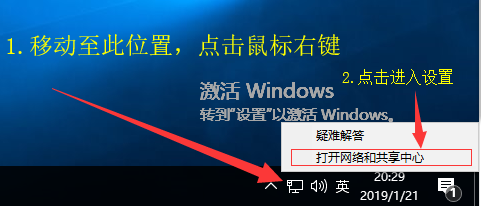
Windows10 点击中间的"更改适配器选项"
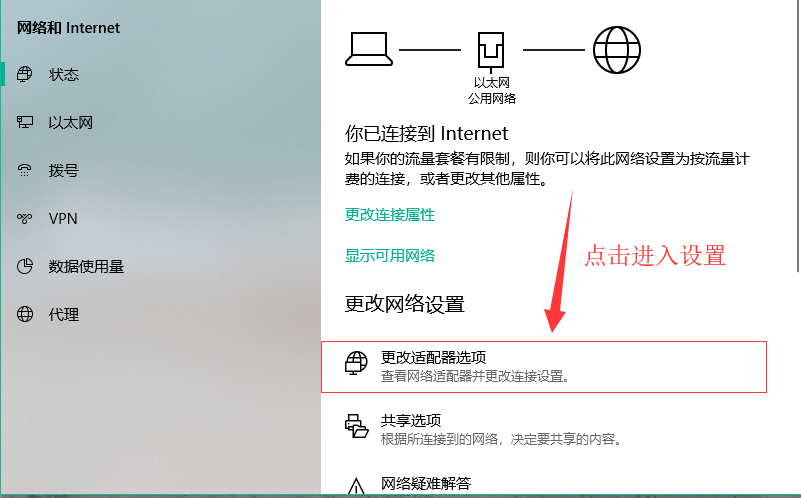
Win8/Win7/Vista 点击左侧的"更改适配器设置"
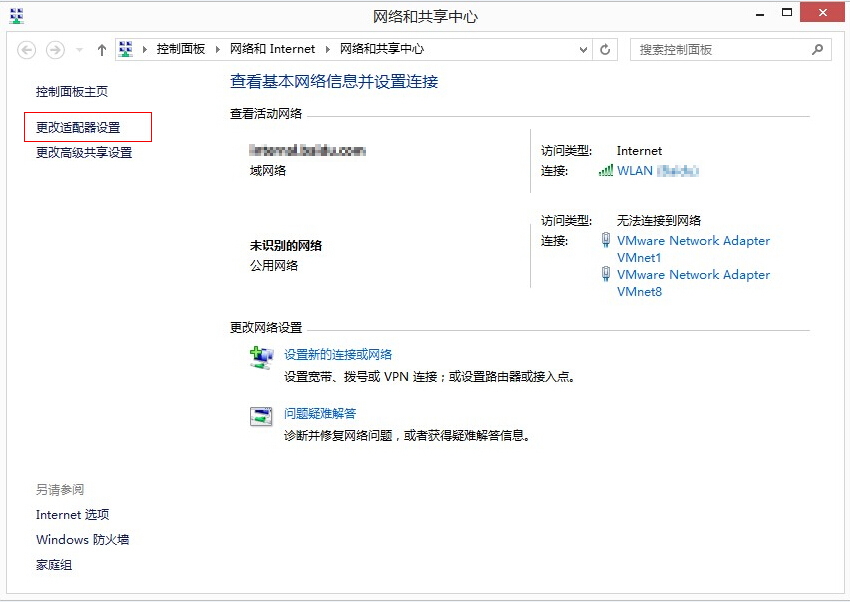
在选中的网络连接上单击鼠标右键,选择"属性"
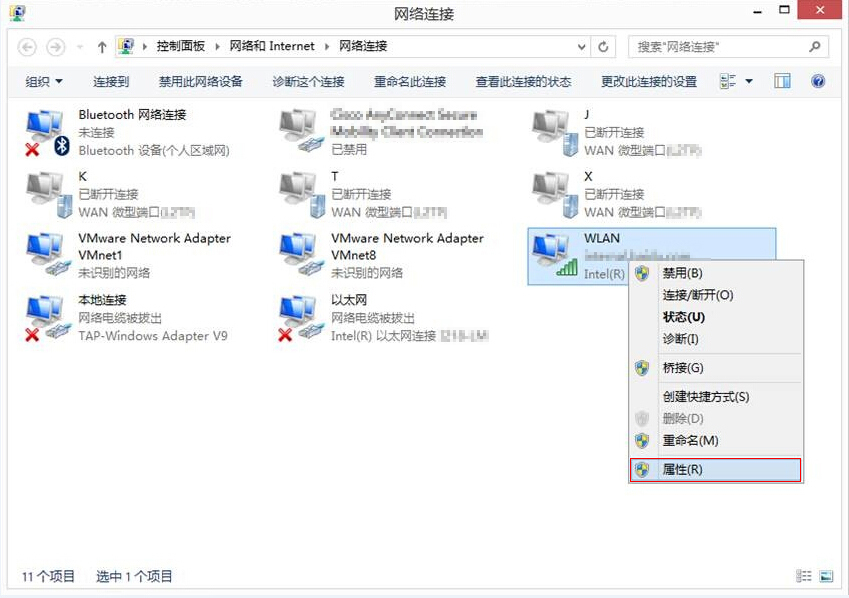
单击"网络"选项卡。在"此连接使用下列项目"下,选中"Internet 协议版本 4 (TCP/IPv4)",然后点击"属性",或者直接双击"Internet 协议版本 4 (TCP/IPv4)"
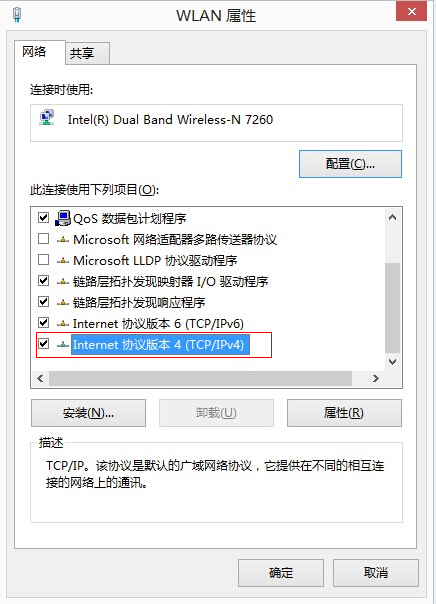
勾选"使用下面的DNS服务地址",然后在"首选DNS服务器"和"备用DNS服务器"框中,键入主DNS服务器地址180.76.76.76和辅助DNS服务器的地址114.114.114.114,点击确定即设置完成
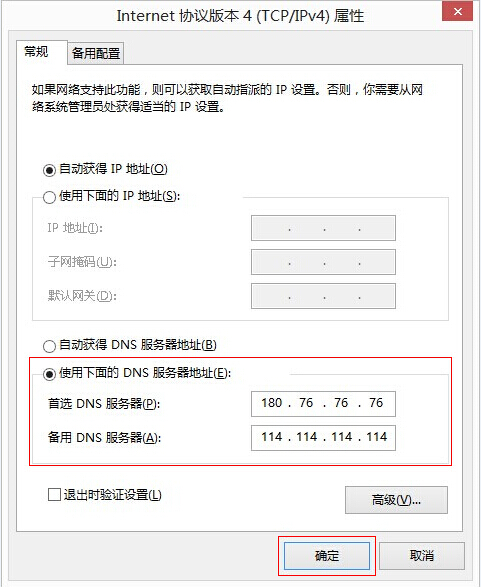
以下设置对所用的Linux系统如Redhat/Ubuntu/Debian/CentOS等都有效,但您必须是管理员root或者具有管理员权限
vim /etc/resolv.conf
在其中加入:
nameserver 180.76.76.76
nameserver 114.114.114.114
保存退出,使用nslookup或者dig验证是否可以通过180.76.76.76正常解析www.baidu.com
单击最左上角的苹果图标,在下拉菜单中点击"系统偏好设置"进入设置
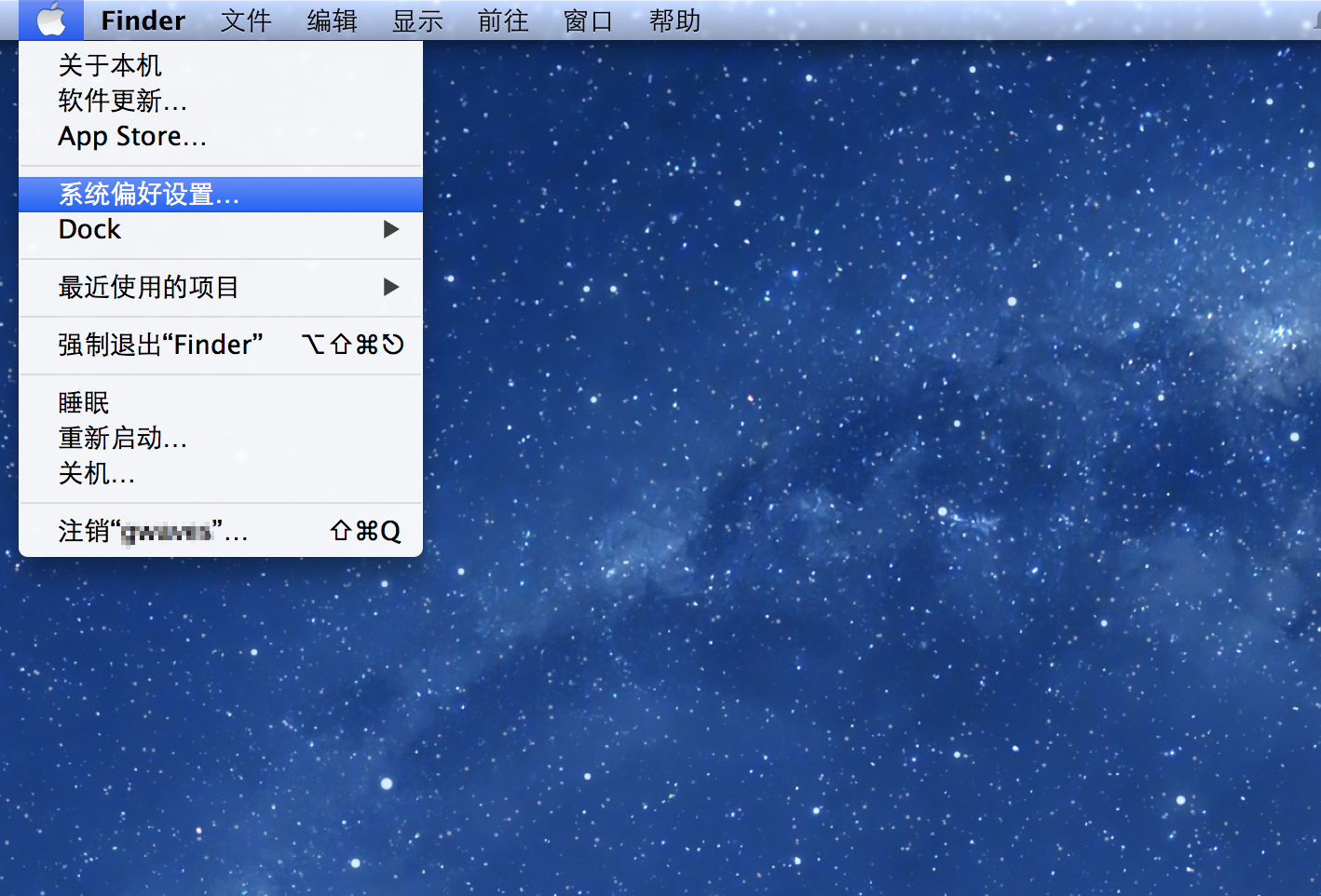
单击"网络"图标进入网络设置
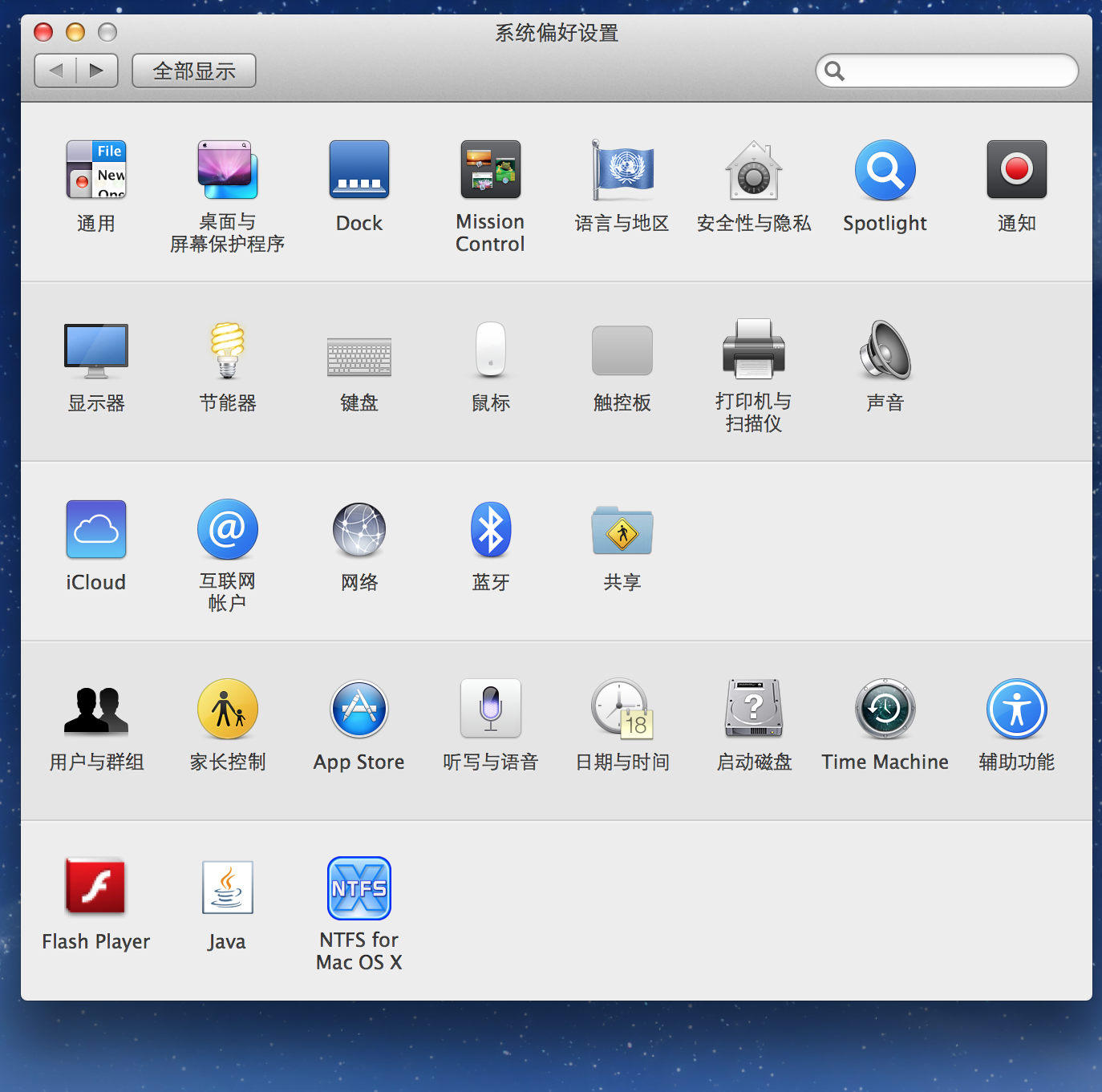
从列表中选择相应的网络连接服务,然后单击"高级"选项
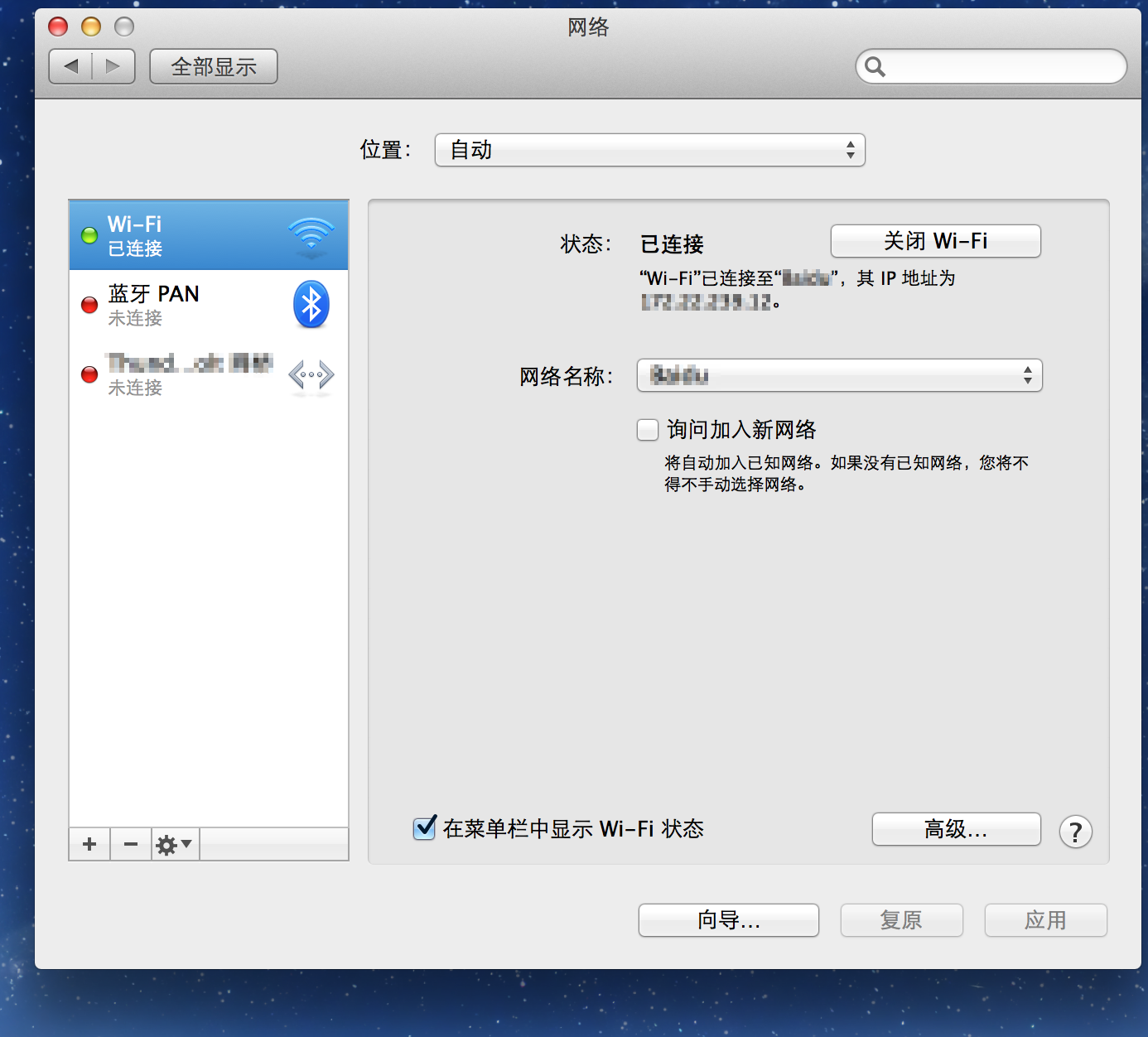
点击DNS的选项卡,然后点击左下角"+",添加180.76.76.76和114.114.114.114,单击"好"
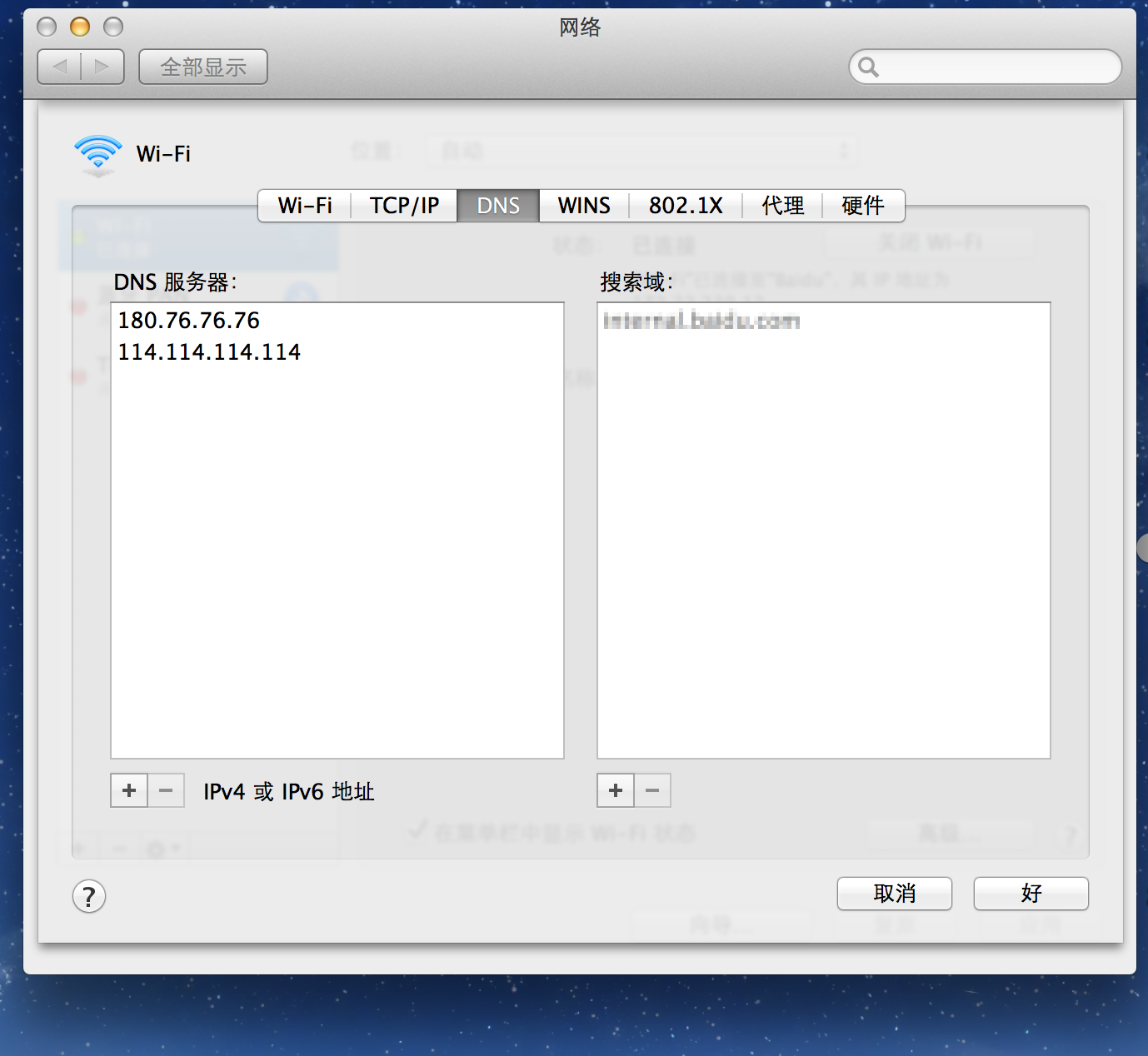
返回到上一级,单击"应用"
在浏览器中测试打开 http://www.baidu.com是否正常
在主屏幕中点击"设置"图标进入设置界面
点击"无线局域网"
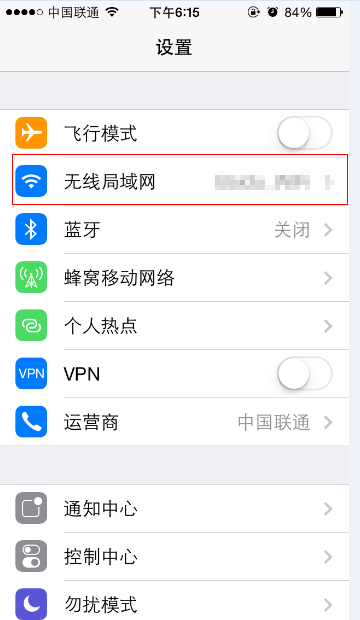
在"选取网络"列表中点击相应的网络链接右侧的"i"图标,进入网络设置
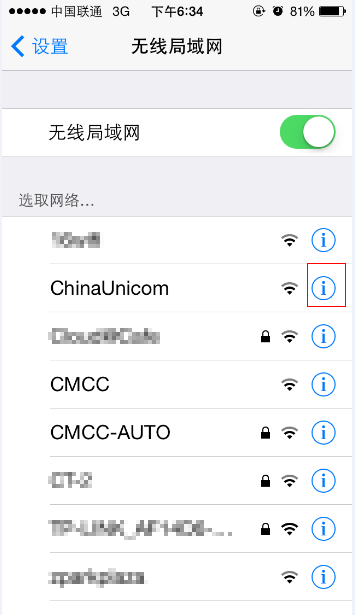
选择"DHCP"选项卡,设置选项下的"DNS"为180.76.76.76, 114.114.114.114即可
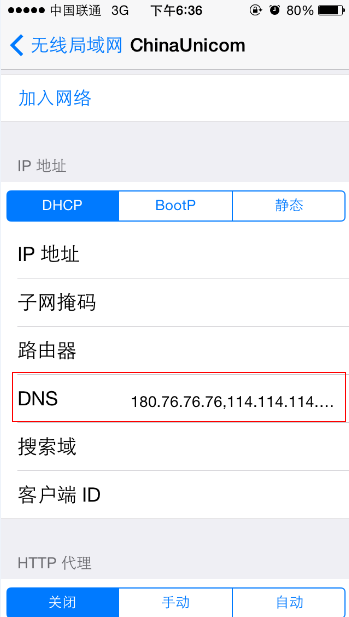
在桌面点击"设置"图标,并且进入"WLAN设置"选项
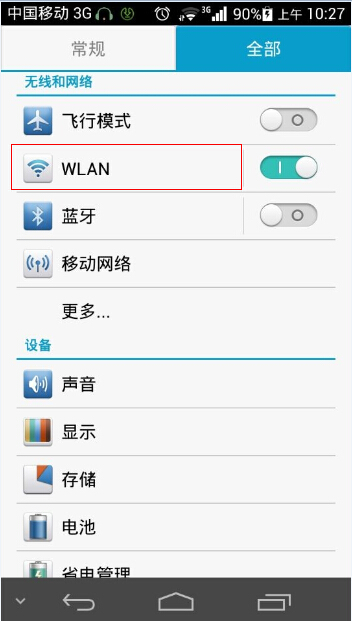
在wifi列表中,选择已经连接的WiFi网络,长按之后在弹出来的提示选择"修改网络"
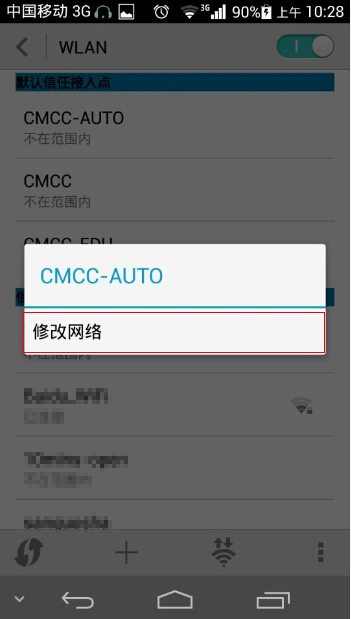
选中"显示高级选项",将"IP设定"改成"静止"
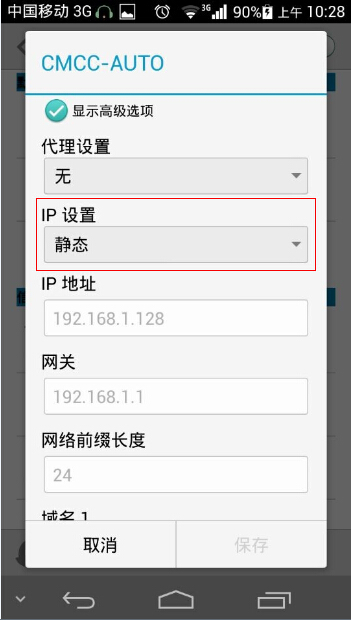
将域名1和域名2分别改成180.76.76.76和114.114.114.114,保存即可
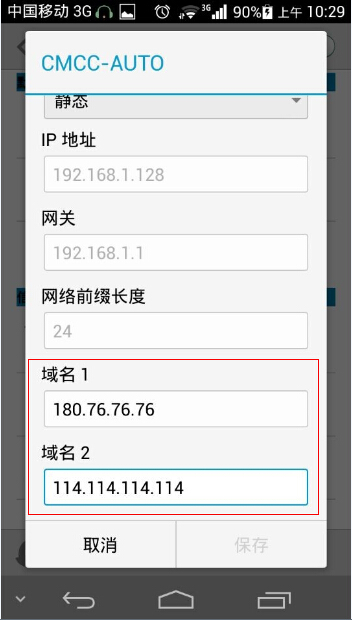
在界面中点击"路由设置"进入设置界面
在右边栏的网络设置展开菜单选中"外网设置"进入设置
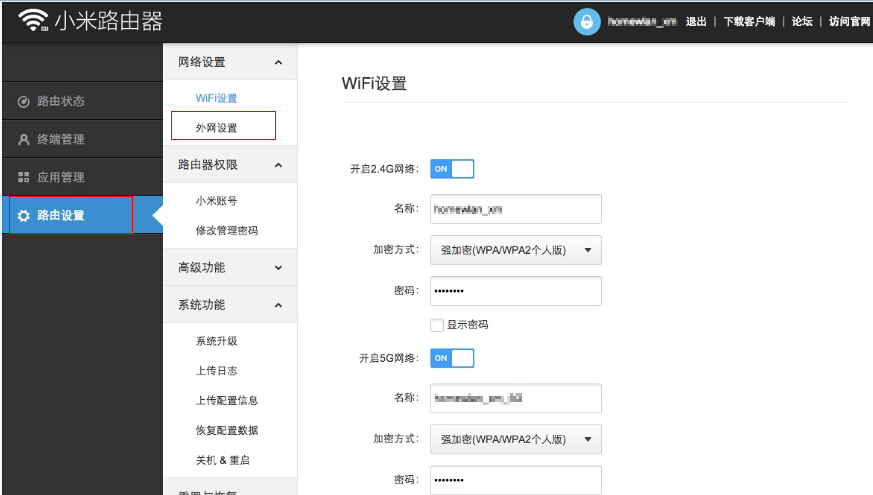
在右边界面"配置联网类型"选择"使用静态IP",设置选项下的"DNS1"为180.76.76.76, "DNS2"为114.114.114.114
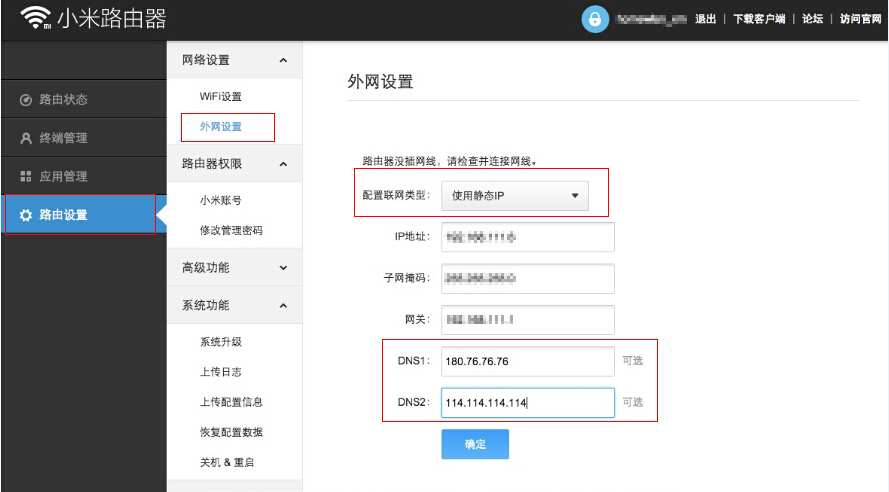
登陆路由器,点击左下角外网设置
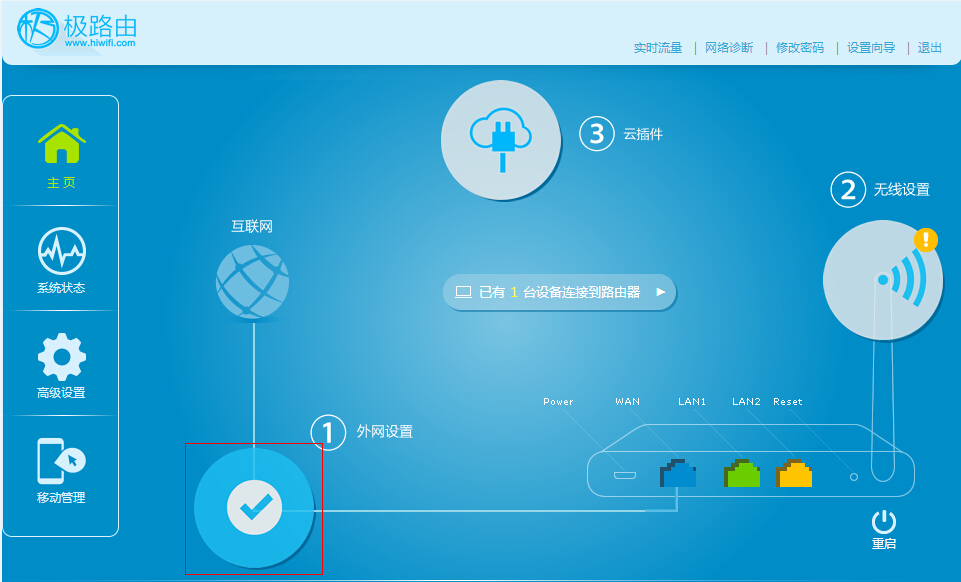
根据上网方式选择宽带拨号或网线接入(多为宽带拨号),勾选"自定义DNS",然后在DNS地址输入框中分别输入180.76.76.76和114.114.114.114,点击保存完成设置
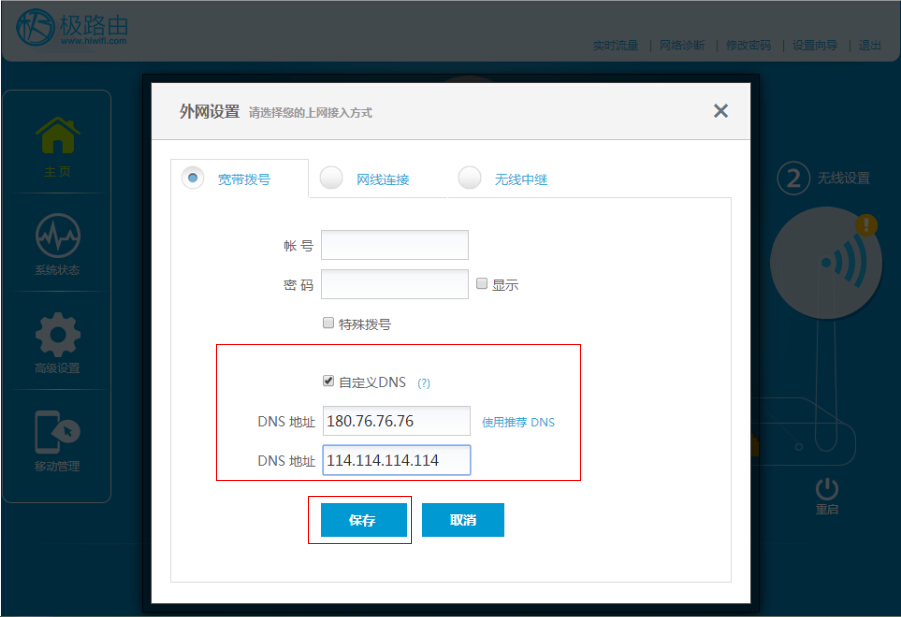
登录路由器管理界面,找到外网设置(不同厂商的可能名称不太一样)相关选项卡。
找到DNS配置区域,设置首选DNS地址180.76.76.76,备选114.114.114.114。
公共DNS 是一种面向大众的免费的 DNS 互联网基础服务。我们知道要上网,就必须要 DNS 解析 服务,尽管大多数电脑用户都很少会去手动设置 DNS 服务器地址,而是采用默认自动获取网络商 DNS 地址的方式,不过对于一些小型网络服务商而言,可能全球或者全国 DNS 节点比较少,这样 就容易导致打开网页偏慢等现象。
更换 DNS 服务器地址为 公共DNS 后,可以在一定程度上加快域名解析速度、防止 DNS劫持、加 强上网安全,还可以屏蔽大部分运营商的广告。下面列出几个目前常用的 公共DNS 服务器地址:
| 名称 | DNS服务器ip地址1 | DNS服务器ip地址2 |
| Opener DNS | 42.120.21.30 | |
| 百度 DuDNS | 180.76.76.76 | |
| 阿里 AliDNS | 223.5.5.5 | 223.6.6.6 |
| V2EX DNS | 178.79.131.110 | 199.91.73.222 |
| CNNIC SDNS | 1.2.4.8 | 210.2.4.8 |
| 114 DNS | 114.114.114.114 | 114.114.115.115 |
| Google DNS | 8.8.8.8 | 8.8.4.4 |
| OpenDNS | 208.67.222.2 | 208.67.220.220 |
| DNS派 | 101.226.4.6 | 218.30.118.6 |
如有任何疑问,请直接联系我们。